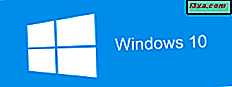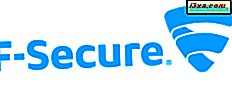Mange brugere køber en Android-smartphone eller -tablet, der leveres med brugergrænsefladen på engelsk, og de vil have det oversat til deres sprog, som spansk, fransk, kinesisk, tysk og så videre. Heldigvis tilbyder de fleste Android-smartphones og -tabletter denne funktion lige fra boksen, og alt det kræver er et par knapper til at ændre det visningssprog, der bruges. Her er hvad du skal gøre for at ændre det sprog, der bruges til at vise Android-operativsystemet:
VIGTIGT: Denne vejledning gælder for Android 8 Oreo, Android 7 Nougat og Android 6 Marshmallow. Proceduren er den samme i Android 7 og Android 6. Der er imidlertid forskellige trin i Android 8. Derfor bruger vi i denne artikel to sæt screenshots og instruktioner: et, der gælder for Android 8 Oreo (til højre), og en anden, der gælder for Android 7 Nougat og Android 6 Marshmallow (til venstre). Hvis du ikke ved, hvilken version af Android du har, skal du læse denne vejledning og finde ud af: Hvilken version af Android har jeg? 3 måder at kontrollere !.
Trin 1: Åbn appen Indstillinger på din Android-enhed
Det første skridt er at åbne appen Indstillinger på din Android-smartphone eller tablet. Du kan gøre det på mange måder, herunder ved at trykke på genvejen i Apps- skuffen.
Trin 2: Find indstillingerne for sprog og input
Her er tingene anderledes, baseret på den version af Android, du har.
Se skærmbillederne til venstre for Android 7 Nougat og Android 6 Marshmallow, og skærmbilledet til højre for Android 8 Oreo.
I Android 7 Nougat og Android 6 Marshmallow skal du rulle ned i listen over tilgængelige indstillinger, indtil du finder den personlige gruppe. Der finder du en post, der hedder Sprog og input, herunder hvor du kan se det aktive displaysprog, der bruges af Android-operativsystemet. Tryk på den. I Android 8 Oreo skal du rulle ned i listen over indstillinger, indtil du finder System . Tryk på denne post.
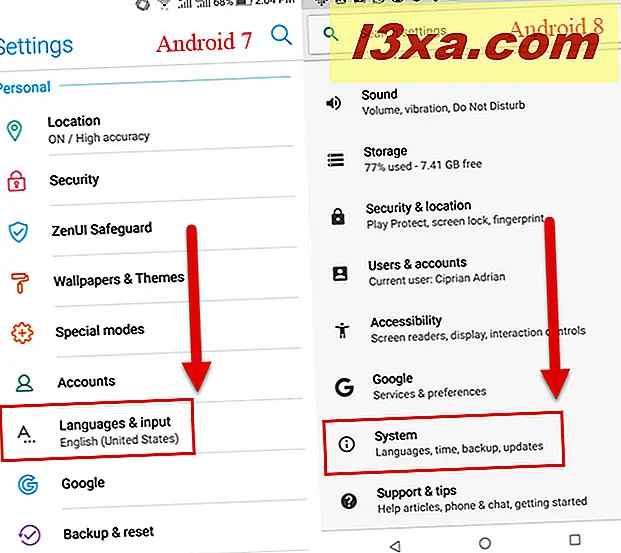
Listen over indstillinger, der er indlæst, adskiller sig ud fra den Android-version, du bruger. I Android 7 Nougat og Android 6 Marshmallow skal du trykke på Sprogindstillinger . I Android 8 Oreo skal du trykke på Sprog og input .

I Android 8 Oreo er der et ekstra skridt til at udføre: Du kan se sprogindtastningen og navnene på det eller de visningssprog (er), der er installeret. Tryk på sprog .
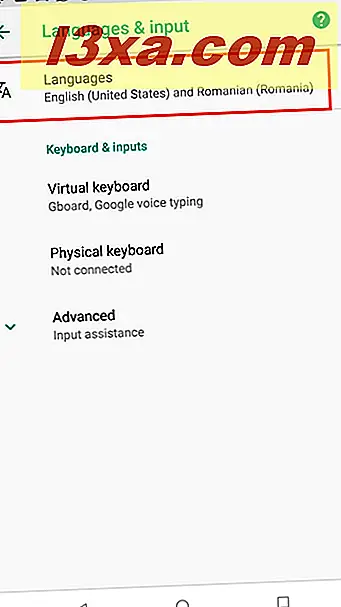
Hvis du bruger Android 7 Nougat eller Android 6 Marshmallow, skal du gå videre til næste trin.
Trin 3: Tilføj de visningssprog (er), du vil bruge på din Android-enhed
Nu ser du det visningssprog (er), der er installeret på din Android-smartphone eller tablet. For at tilføje et nyt visningssprog skal du trykke på "+ Tilføj et sprog". .
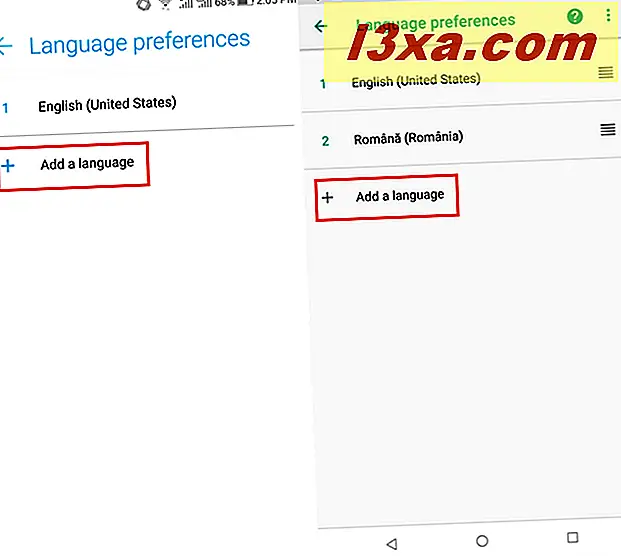
En liste vises med alle de tilgængelige visningssprog, som du kan tilføje og bruge på din Android-enhed. Rul ned på listen, indtil du finder det sprog, du leder efter, og tryk derefter på navnet.
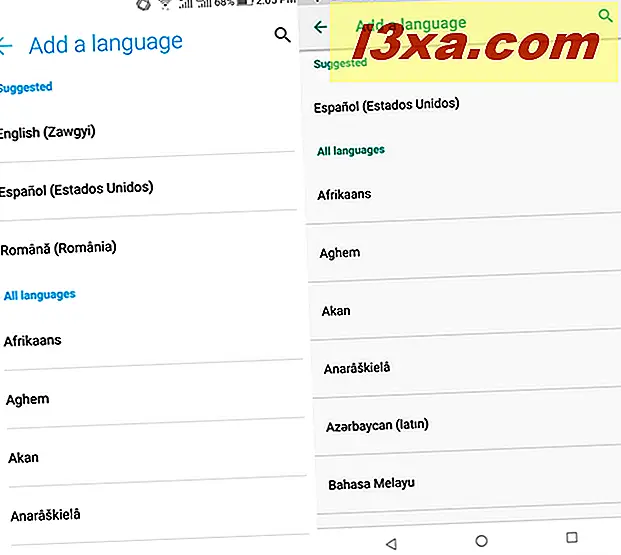
Sproget, du valgte, er nu tilføjet til listen over installerede displaysprog. Du kan følge instruktionerne i dette afsnit for at tilføje så mange skærmsprog som du ønsker.
Trin 4: Aktivér det visningssprog, du vil bruge
Nu har du tilføjet de displaysprog, som du er interesseret i. Men standardvisningssproget er stadig det, du har brugt hidtil: Engelsk. Hvis du vil ændre det aktive visningssprog, skal du trække det, du vil bruge øverst på listen.
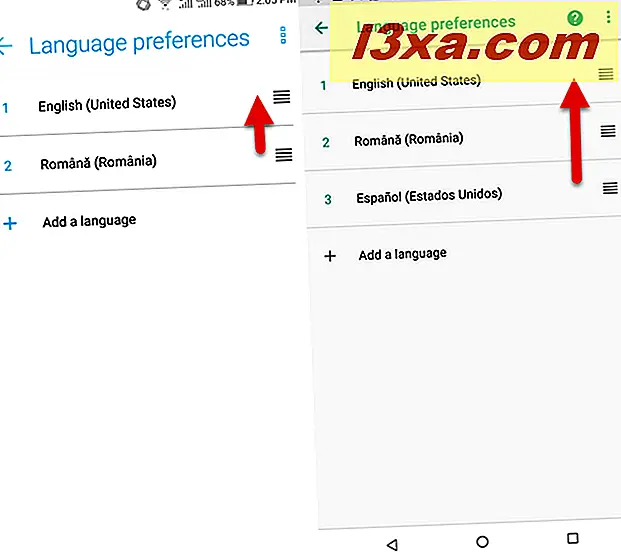
Når et sprog flyttes til toppen af denne liste, begynder Android det med det samme. Når du er tilfreds med ændringen, skal du lukke appen Indstillinger .
Sådan fjerner du et visningssprog i Android
Hvis du ikke har brug for et bestemt visningssprog, kan du fjerne det. Du skal dog installere og aktivere det eller de displaysprog, du vil beholde. Når du har gjort det, skal du gå til skærmbilledet Sprogpræferencer ved at følge instruktionerne deles i de foregående afsnit i denne vejledning. Klik derefter på de tre prikker i øverste højre hjørne af skærmen, tæt på teksten Sprogindstillinger . En menu vises med kun en mulighed: Fjern . Tryk på den.
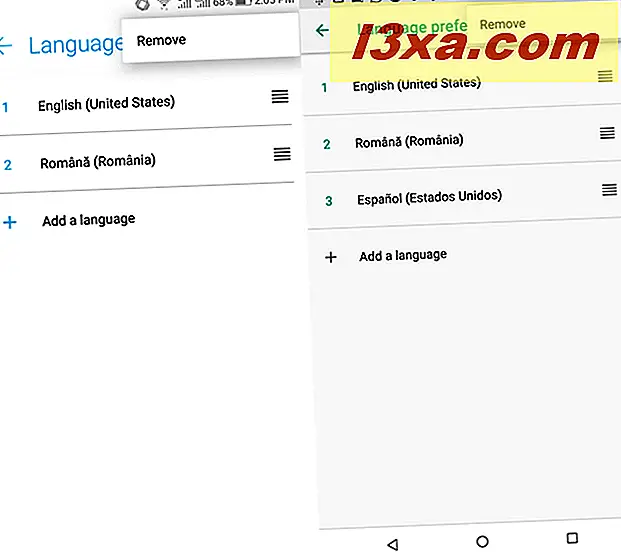
Android viser et afkrydsningsfelt nær navnet på hvert installeret visningssprog. Markér boksen nær navnet på det eller de sprog, du vil fjerne. Tryk derefter på knappen Slet i øverste højre hjørne af skærmen.
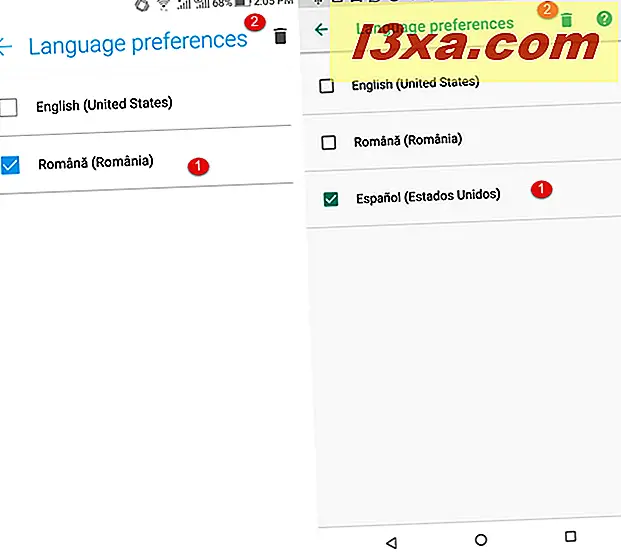
Du bliver bedt om at bekræfte, at du vil slette det eller de valgte sprog. Tryk på OK, og du er færdig.
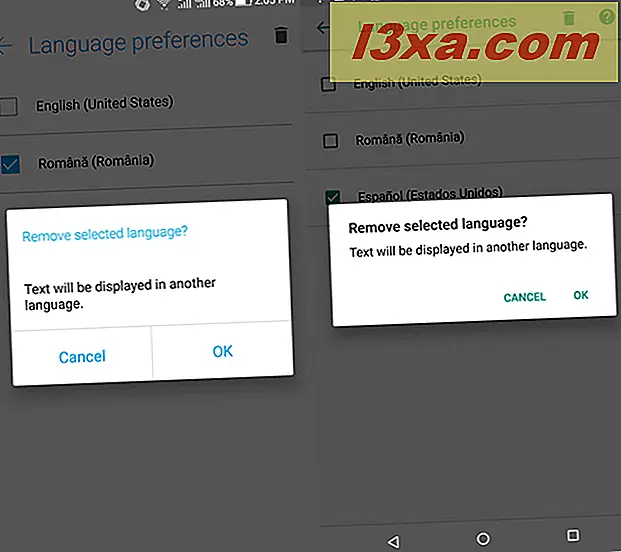
Du kan lukke appen Indstillinger .
Fandt du at ændre visningssproget i Android?
Vær dog opmærksom på at ved at vælge det primære displaysprog for enheden som et andet sprog, har du kun ændret det sprog, hvor systemmenuer, applader og Google-specifikke apps (kontakter, kort, telefon, billeder osv.) vises. De tredjepartsapps, du måske har installeret på din Android-smartphone eller -tablet, kan eller ikke følger eller understøtter den ændring, du lige har foretaget. Før du lukker denne artikel, er vi nysgerrige efter at vide hvilket displaysprog, du har installeret. Er det spansk, fransk, tysk? Kommenter nedenfor og lad os diskutere.